
Trykk på
, velg mappen som inneholder bokmerket eller mappen du vil
endre, og trykk på Rediger.
Bruk iCloud til å holde bokmerker
oppdatert på dine iOS-enheter og
datamaskiner
Velg Innstillinger > iCloud, og slå deretter på Bokmerker. Les «iCloud» på
side 16.
Synkroniser bokmerker med
nettleseren på datamaskinen din
Les «Synkronisere med iTunes» på side 18.
74
Kapittel 13
Safari

Skrive ut nettsider, PDF-er og andre dokumenter
Skriv ut en nettside, PDF eller hurtigvisningsdokument: Trykk på , og trykk deretter på Skriv
ut.
Hvis du vil vite mer, kan du lese «Utskrift» på side 27.
Web Clip-koblinger
Du kan opprettet web clip-koblinger, som vises som symboler på Hjem-skjermen.
Legg til en Web Clip-kobling: Åpne nettsiden, og trykk på . Deretter trykker du på «Legg til på
Hjem-skjerm».
Når du åpner en Web Clip-kobling, navigerer Safari automatisk til riktig del av nettsiden og
zoomer inn for å vise nettsiden slik den ble vist da du opprettet koblingen. Hvis ikke nettsiden har
et tilpasset symbol, brukes det bildet også for Web Clip-koblingen på Hjem-skjermen.
Web Clip-koblinger sikkerhetskopieres av iCloud og iTunes, men de synkroniseres ikke av iTunes
eller MobileMe. De sendes heller ikke til andre enheter av iCloud.
75
Kapittel 13
Safari
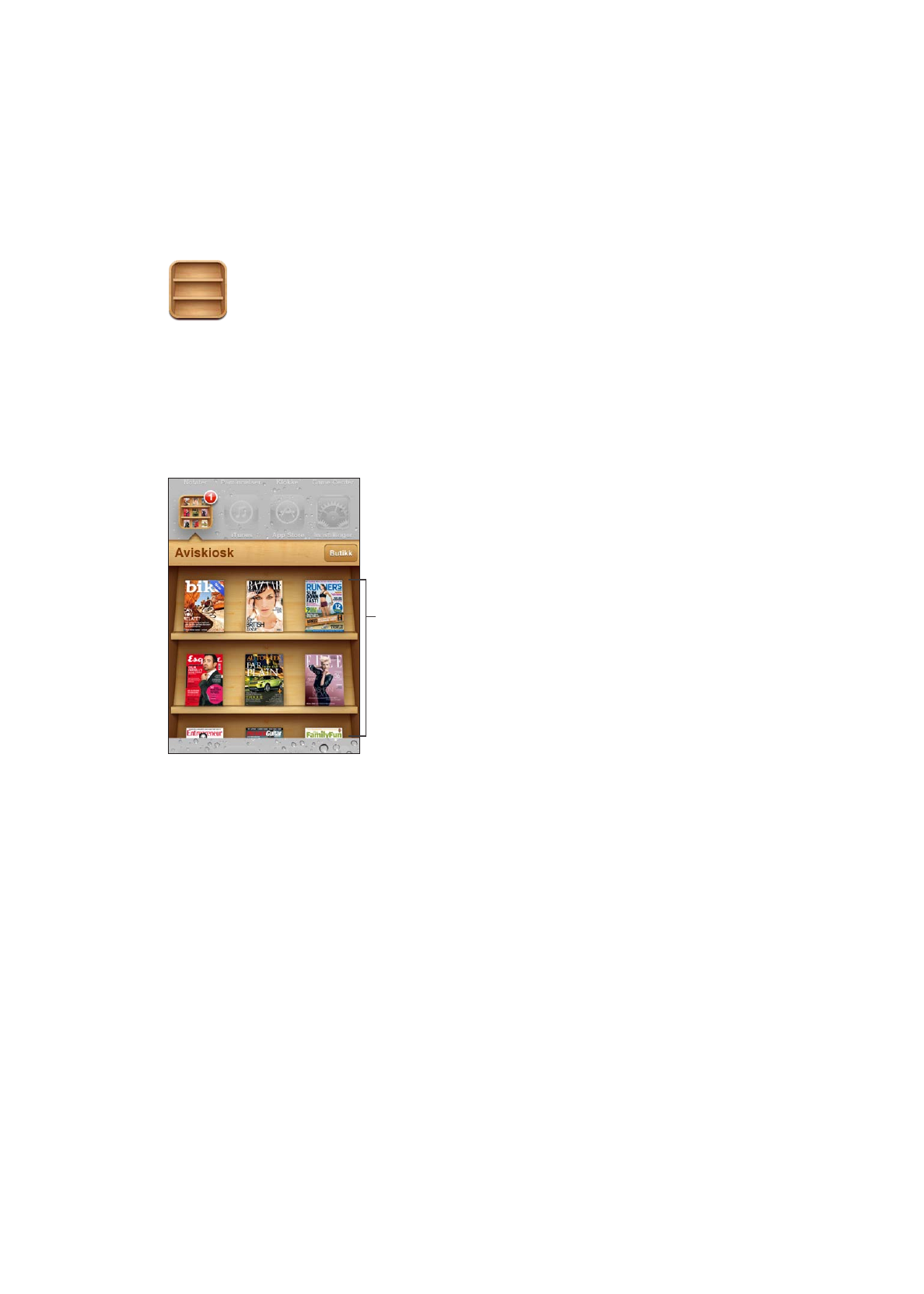
Aviskiosk
14